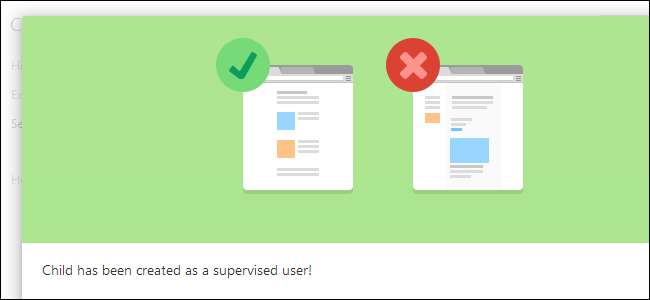
גוגל מספקת כעת בקרת הורים משולבת ב- Chrome, ומאפשרת להורים לשלוט בשימוש בדפדפן Chrome של ילדיהם. תכונה זו פועלת בצורה הטובה ביותר ב- Chromebook, שם היא מאפשרת לך לנעול חשבון משתמש שלם.
Chrome מכנה את פתרון בקרת ההורים שלה "משתמשים בפיקוח." זה עובד בכך שהוא מאפשר לך ליצור פרופילי משתמש נפרדים של Chrome לילדים שלך ולנהל אותם מחשבון משתמש יחיד.
אפשר משתמשים בפיקוח
החל מ- Chrome 31, התכונה 'משתמשים מפוקחים' עדיין מסומנת כבטא והיא עדיין לא מופעלת כברירת מחדל. עם זאת, נראה שזה עובד די טוב ואנחנו מצפים שהוא יהיה זמין כברירת מחדל.
לעת עתה תצטרך להפעיל זאת בעצמך. פתח כרטיסייה חדשה ב- Chrome והקלד את הכתובת הבאה בסרגל המיקומים ולחץ על Enter:
כרום: // דגלים
בדף דגלים, גלול מטה לאפשרות הפעל משתמשים בפיקוח והפעל אותה. הפעל מחדש את Chrome כשתתבקש, ותכונת המשתמשים המפוקחים תהיה זמינה ..

התחבר עם חשבון ההורה שלך
תוכל להשתמש ולנהל את חשבון המשתמשים בפיקוח רק אם הם מקושרים לחשבון אב ראשי - זה החשבון שלך. לפני שתגדיר משתמשים מפוקחים כלשהם, עליך לוודא שאתה מחובר ל- Chrome (או ל- Chromebook שלך) באמצעות חשבון Google משלך.
אם אינך בטוח באיזה חשבון נכנסת באמצעות Chrome בשולחן העבודה, לחץ על לחצן התפריט וחפש את האפשרות "מחובר כ-" כדי לראות מי נכנסת אליו.
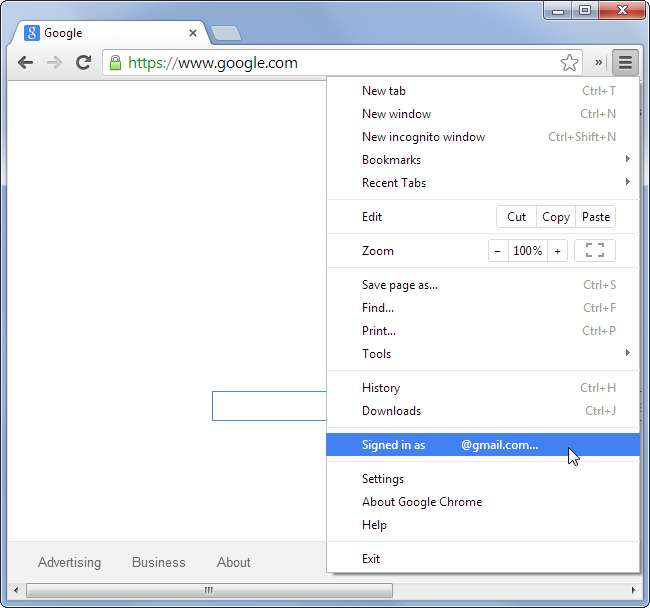
קָשׁוּר: שבעה טריקים שימושיים של Chromebook שכדאי לדעת עליהם
ב- Chromebook, ודא שאתה מחובר כ- חשבון "הבעלים" של Chromebook . זה יהיה חשבון המשתמש הראשון שאליו התחברת בזמן הגדרת ה- Chromebook.
ניתן גם להשבית את גלישת האורחים ולהגביל את מי שיכול להיכנס מכאן. זה ימנע מהילדים שלך להשתמש בחשבון האורח או להיכנס לחשבון Google אחר כדי לעקוף את מגבלות הגלישה בפיקוח.
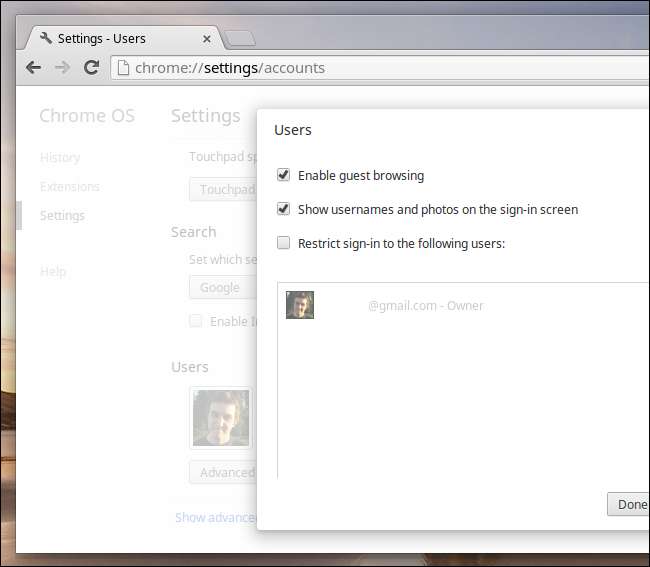
צור חשבונות משתמשים בפיקוח חדשים
כעת תצטרך ליצור חשבון משתמש נפרד או יותר ולסמן אותם כמשתמשים מפוקחים. ב- Chrome עבור שולחן העבודה, פתח את מסך ההגדרות של Chrome מהתפריט ולחץ על הלחצן הוסף משתמש תחת משתמשים. ב- Chromebook, לחץ על האפשרות הוסף משתמש בפינה השמאלית התחתונה של מסך הכניסה.

צור חשבון משתמש חדש ובחר באפשרות להפוך אותו לחשבון משתמש בפיקוח. תראה שהוא מנוהל על ידי חשבון ההורה שלך.
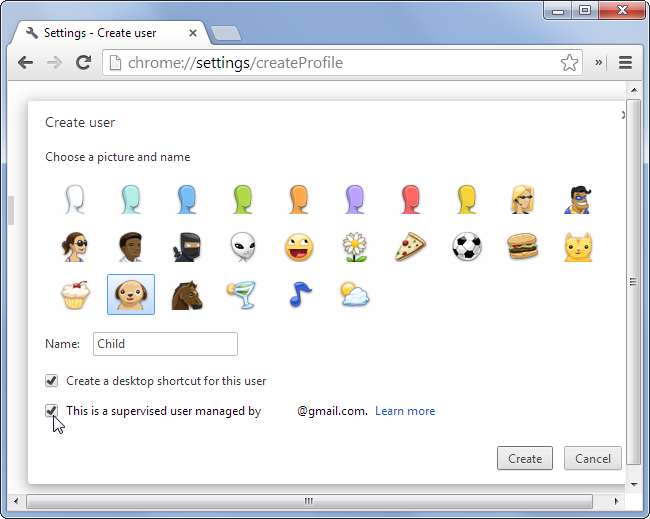
אם אתה משתמש ב- Chromebook, תתבקש ליצור סיסמה נפרדת לילדך. כל חשבון המשתמש שלהם יינעל. פשוט צא מה- Chromebook ובקש ממנו להיכנס ממסך הכניסה.
החל מ- Chrome 31, התכונה 'משתמשים מפוקחים' אינה מציעה דרך להגביל את המעבר של משתמשים בפיקוח מעבר לפרופיל המשתמש הראשי והלא מוגן שלך ב- Windows, Mac ו- Linux. הגנה על סיסמאות לפרופילי משתמשים אמורה לקוות בקרוב, אך אינך יכול לסמוך על תכונה זו יותר מדי עד אז. כמובן שאם לילד שלך יש גישה לחשבון משתמש לא מוגן של Windows, הם יוכלו לעקוף את המגבלות בדרכים אחרות.

נהל הגבלות חשבון באופן מקוון
כדי לנהל את מגבלות החשבון בפועל, יהיה עליך לבקר בכלי הניהול של גוגל בכתובת chrome.com/manage . היכנס באמצעות שם המשתמש והסיסמה ששייכת לחשבון האם שלך, ולא זה המשויך לחשבון הילד.
לאחר הכניסה, תוכל לשנות את ההרשאות עבור כל המשתמשים המפוקחים שלך. תוכל גם להציג את פעילות הגלישה שלהם ולאפשר או לדחות כל בקשה שהגישו לביטול חסימת אתרים.
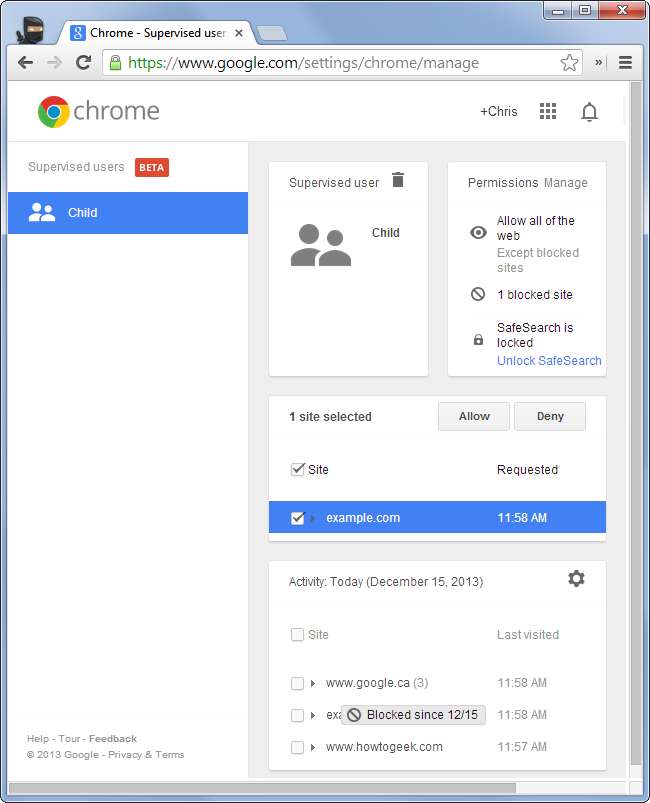
כאשר משתמש ניגש לאתר חסום, הוא יראה את המסך "אתה זקוק להרשאה". הם יוכלו ללחוץ על כפתור בקשת ההרשאה וכל בקשת הרשאה תופיע בדף הניהול. תוכל לגשת לדף זה מכל מקום, כך שתוכל לאשר גישה לאתרים גם אם אינך בבית.
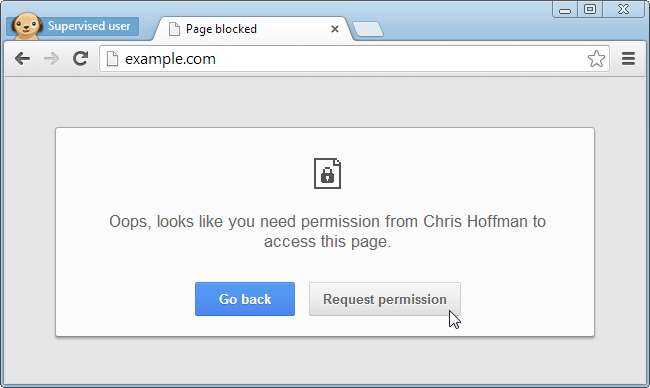
בקרת הורים אינה מושלמת , אך הם עדיין יכולים להיות כלי רב ערך. תכונה זו כמובן תפעל בצורה הטובה ביותר ב- Chromebook, שם היא מאפשרת לכם לנעול את כל המכשיר.
הפעל משתמשים בפיקוח על שולחן העבודה של Windows, Mac או Linux ולא תוכל להגביל את המשתמש ביציאה מפרופיל המשתמשים בפיקוח. גם אם היית יכול, עדיין תצטרך לדאוג לכל המתרחש מחוץ ל- Chrome - למשל, מה אם הם ינסו לגלוש באמצעות Internet Explorer?






